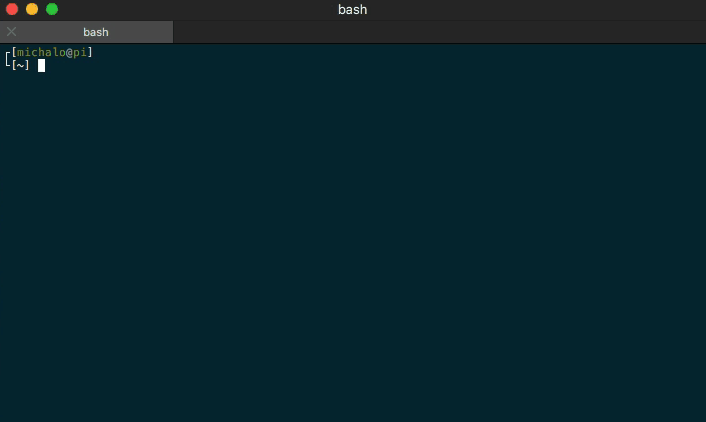Exécution de R à partir du terminal Mac OSX
J'ai cherché sur le Web et je ne sais toujours pas comment exécuter R à partir du terminal Mac. J'ai Rstudio et l'application autonome R installés. Je pensais que je pouvais simplement taper "R" à partir de la ligne de commande comme je le fais avec "python", mais cela ne fonctionne pas. Est-il nécessaire de modifier le CHEMIN dans mon profil bash? Si oui, comment puis-je donner l'emplacement correct de R?
Merci pour toute aide
Modifications après réception des commentaires
Donc, j'exécute Sierra, et quand je tape "r" ou "R" sur le terminal, j'obtiens "-bash: R: commande introuvable." Si je tape "quel R" dans le terminal, je n'obtiens aucune sortie.
Voici la sortie de "echo $ PATH": /usr/local/heroku/bin:/opt/local/bin:/opt/local/sbin:/Library/Frameworks/Python.framework/Versions/2.7/bin:/ Users/samuelcolon/anaconda/bin: /Library/Frameworks/Python.framework/Versions/3.5/bin: /Users/samuelcolon/.rvm/gems/Ruby-2.1.0/bin: /Users/samuelcolon/.rvm/gems /Ruby-2.1.0@global/bin:/Users/samuelcolon/.rvm/rubies/Ruby-2.1.0/bin:/Library/Frameworks/Python.framework/Versions/2.7/bin:/usr/local/bin :/usr/bin:/bin:/usr/sbin:/sbin: /Users/samuelcolon/.rvm/bin: /Users/samuelcolon/.rvm/bin
Quant à l'installation, je crois que je l'ai téléchargée directement depuis cran.r-project.org il y a quelque temps. Je peux localiser l'interface graphique dans mes applications et l'ouvrir - j'ai la version 3.13. Est-il possible, je n'ai installé que R.app mais pas R? C'est peut-être la raison pour laquelle j'obtiens la "commande introuvable" lorsque je tape "R" dans le terminal?
En général, je travaille dans RStudio, mais j'aimerais quand même accéder à R depuis le terminal et aussi trouver où se trouvent les choses. Je suis d'accord avec la suppression et la réinstallation de R s'il est plus facile de partir de la case départ. J'espère que les détails supplémentaires vous aideront et j'apprécie les réponses.
Une réponse pour ceux qui ne connaissent pas bien Terminal et Bash.
J'ai fait une nouvelle installation de mise à jour de R à partir du site de cran R.org dans le cadre de la recherche d'une réponse à votre question.
J'ai trouvé cette dernière version d'installation 3.4.0 installe R pour l'accès dans Terminal, et installe également R.app dans le cadre du package.
À ma connaissance, en lisant les documents de support, si vous avez une ancienne version de R, cela la mettra à jour. Cependant, il ne mettra pas à jour une installation de R installée par le package anaconda.
Où sont stockés les fichiers R?
Je ne peux que supposer qu'avec une nouvelle installation du dernier R, R fonctionnera pour vous dans Terminal.
Pour savoir où se trouvent les fichiers R auxquels vous accédez - dans Terminal après le démarrage de R et dans R.app, tapez:
>R.home()
Dans mon cas comme exemple:
Dans R.app - la version R 3.4.0 est accessible dans le répertoire supérieur (pas mon dossier utilisateur):
R.home()
[1] "/Library/Frameworks/R.framework/Resources"
Dans Terminal - la version R 3.3.2 est accessible dans le package Anaconda, à nouveau dans le répertoire de niveau supérieur.
R.home()
[1] "/anaconda/lib/R"
J'ai donc deux versions différentes de R, et Terminal accède à une version différente de R.app.
Comment puis-je m'assurer d'accéder à la même version dans Terminal que je le fais dans R.app?
Pour quelqu'un qui connaît bash et comment fonctionne l'ensemble du système de commande bash, je suis sûr qu'il existe une commande bien construite. Tout de même voici quelques solutions novices.
-
• Première solution:
Je pourrais mettre à jour la version anaconda, cependant, je préférerais ne pas en tant que d'autres éléments du package anaconda dépendre de cette ancienne version de R. Pour ceux qui ne sont pas encore familiers avec Terminal et bash, pas une telle solution novice.
-
• Deuxième solution:
Cette solution est venue de mko. Il fournit une solution à usage unique. D'après le résultat ci-dessus, et en vérifiant un peu plus la structure du répertoire pour trouver ce fichier R.
Trouver le fichier R significatif me permet de modifier une extension du chemin ci-dessus indiqué dans R.app. Alors ajoutez/bin/R pour entrer
/Library/Frameworks/R.framework/Resources/bin/R
Si vous saisissez et appuyez sur Entrée, R démarre à partir de cette version.
Alternativement, on peut trouver ce fichier et cette icône dans le GUI Finder, dirigé par le résultat ci-dessus, et il suffit de double-cliquer dessus, et il ouvrira Terminal et une session avec R en cours d'exécution pour vous. Facile!
On pourrait également en faire un alias et le mettre sur votre bureau pour des démarrages futurs faciles.
-
• Troisième solution:
Je pense que ma dernière solution peut être la meilleure, ajoutant à la solution de mko. Faites un alias.
Étant dans mon répertoire personnel dans le Terminal, j'ouvre .bash_profile en utilisant l'éditeur de texte nano. (Si vous ne savez pas déjà comment procéder, mieux vaut ne pas utiliser cette solution.)
J'ajoute ensuite la ligne dans ce fichier env.
alias Rv340='/Library/Frameworks/R.framework/Resources/bin/R'
J'enregistre ensuite les modifications et quitte cette session de terminal. J'ouvre alors une nouvelle fenêtre de terminal. (C'est ainsi que les modifications apportées à l'env ci-dessus sont incorporées dans la nouvelle session de terminal).
Puis quand j'entre l'alias:
Rv340
La version de R que je veux s'ouvre.
Vous pouvez choisir un nom d'alias différent de "Rv340".
-
• Quatrième solution:
Une deuxième solution plus permanente pour ouvrir la même version de R dans Terminal est la suivante.
Copiez le chemin comme indiqué dans R.app en réponse à la commande R.home () ci-dessus et ajoutez ce chemin à PATH dans votre .bash_profile. (Si vous ne savez pas déjà comment procéder, ignorez cette solution.) Procédez comme suit.
export PATH="/Library/Frameworks/R.framework/Resources:$PATH"
À ma connaissance, cela garantit que bash cherche ici R (et toute autre chose), puis passe aux autres chemins dans PATH. Comme cela ajoute ce chemin au début de $ PATH, une variable env, bash regarde d'abord ici où il trouve d'abord la version la plus récente, et arrête de chercher.
En ce qui concerne la compréhension de PATH dans l'env configuré dans .bash_profile, les deux liens suivants ont été utiles.
Comment ajouter correctement un chemin d'accès à PATH.
Cette solution peut se cacher avec l'invocation de R. par anaconda. Je n'ai pas encore vérifié cela.
Tout d'abord, vous devez démarrer l'application du terminal. Vous pouvez utiliser soit intégré dans Terminal.app, ou vous pouvez utiliser le remplacement. Mon préféré est iTerm2
Ensuite, vous ouvrez simplement la fenêtre du terminal et exécutez R. Comme indiqué ci-dessous:
Amusez-vous avec R!